CPU緩存是我們對CPU的認知數據標准之一,若是CPU的二級緩存處理空間較大,理論上來說是可以提高CPU處理速度的。那我們該如何查看CPU二級緩存呢?閱讀下文了解Win10系統查看CPU二級緩存大小的方法。

一、借助任務管理器
1、右擊Win10任務欄空白處,點擊選擇菜單中的“任務管理器”。
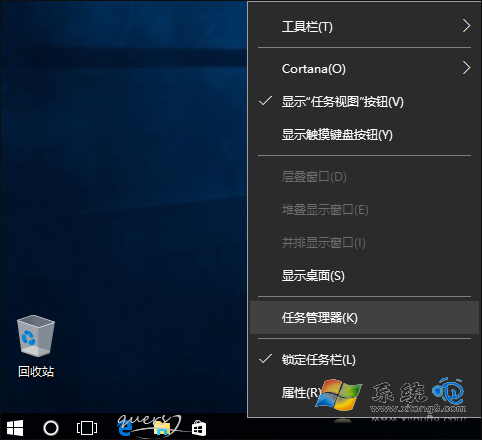
2、在任務管理器窗口,點擊切換到“性能”選項卡,在CPU項目下。右側窗口會顯示出CPU緩存大小。
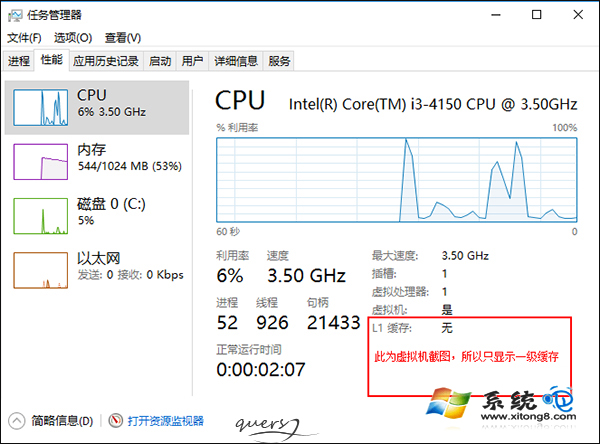
溫馨提示:L1緩存,指的是一級緩存;L2緩存指的是二級緩存;L3緩存指的是三級緩存。
二、借助第三方工具(以CPU-Z為例)
這方面的軟件個人感覺CPU-Z或者AIDA64是最專業的,這裡以CPU-Z為大家演示。
1、下載安裝後,打開CPU-Z軟件,軟件處理器選項卡下面會詳細羅列CPU的主要性能指數,緩存內容就是我們想要了解的。
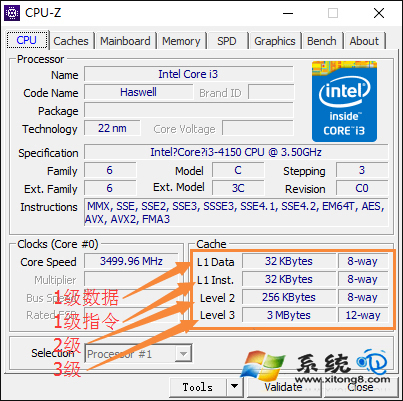
2、如果感覺處理器介紹的不清楚,可以點擊切換到“緩存”選項卡,這裡需要提醒您的是,一級二級緩存,需要進行加法和乘法運算。
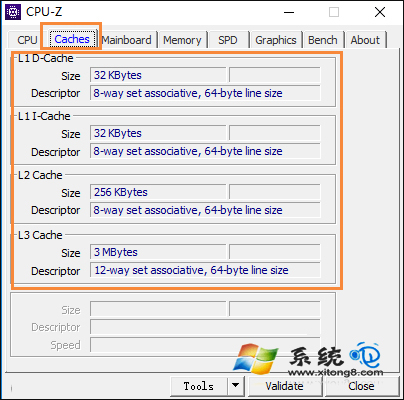
以上便是關於Win10系統查看CPU二級緩存大小的方法,各類查看CPU信息的軟件數不勝數,CPU-Z只作為范例。